文件
使用 LTE 棒或 LTE 路由器操作 Raspberry Pi
cFos 充電管理器不需要互聯網連接。沒有它,負載管理也可以工作。但是,我們建議使用 Internet 連接,因為這樣可以自動設置時間,可以安裝軟件更新並且可以遠程維護系統(例如通過 HTTP 訪問或使用 VNC 查看器)。
除了固定電話連接,您還可以使用帶有 SIM 卡/下面向您展示如何使用 Raspberry Pi 4 設置 Internet 連接。
使用 LTE 棒的示例設置
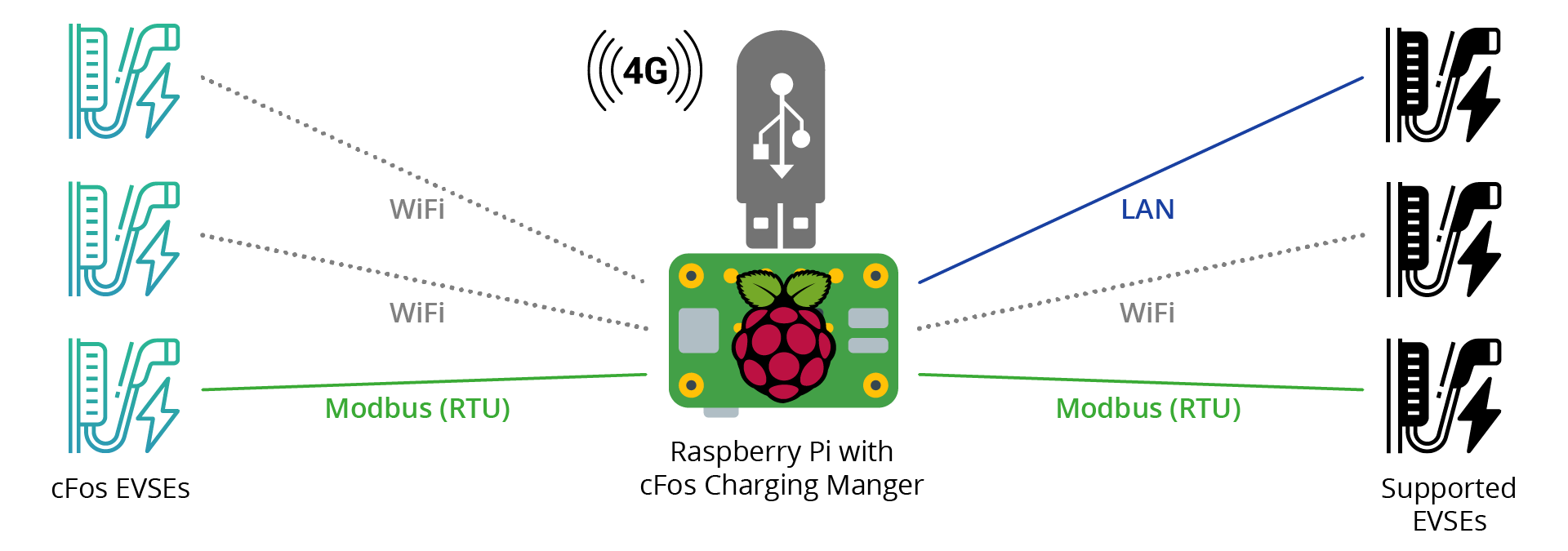
帶有 cFos 充電管理器的 Raspberry Pi 在沒有互聯網連接的位置(例如地下室或室外停車場)與 cFos Power Brain 壁掛盒或受支持的第三方盒一起操作。然後可以使用 Modbus RTU 電纜將壁掛盒連接到 Raspberry Pi。如果您想通過 TCP/IP(LAN 或 WLAN)連接牆盒,必須將 Raspberry Pi 配置為路由器,使其與 LTE 棒保持 Internet 連接,同時在其中創建本地網絡這些牆盒可以登錄。因此,它承擔了接入點的角色。
或者,您可以使用單獨的接入點或 LTE 路由器(見下文)。
你需要:
- Raspberry Pi 4,您不一定需要帶有鼠標和鍵盤的顯示器來設置它。您還可以設置 Raspberry Pi“無頭”。請參閱:在 Raspberry Pi 上安裝 cFos 充電管理器
- 華為 E3372 LTE 衝浪棒
- SIM 卡:華為 E3372 可插入一張迷你 SIM 卡。借助適配器或小技巧,您還可以將 micro 或 nano SIM 卡滑入插槽
原則上,華為 E3372 LTE Surfstick 通過即插即用的方式與最新版本的 Raspberry Pi OS 配合使用。如果 SIM 卡上有密碼,則需要訪問圖形用戶界面進行設置。最簡單的方法是從瀏覽器/為此,請在地址行中輸入 192.168.8.1。 Surfstick UI 應該打開。一旦輸入了 PIN 碼,它就會存儲在衝浪棒中。
使用 LTE 路由器的示例設置
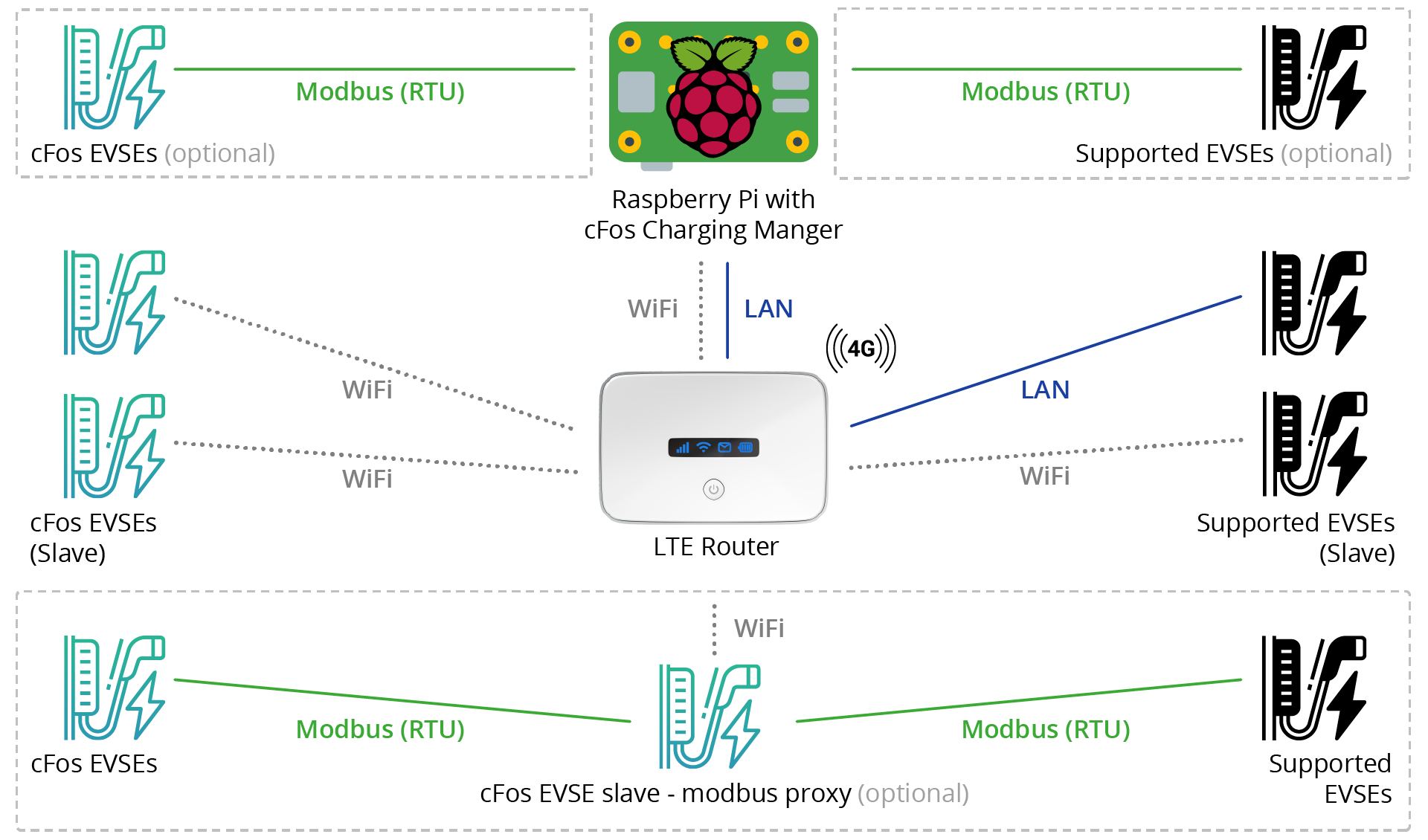
LTE 路由器的優勢在於它還可以用作 WLAN 接入點。您還可以通過 WLAN (Modbus TCP/IP) 連接牆盒。所有連接的壁掛式盒子也可以訪問互聯網,例如,您可以安裝軟件更新。
